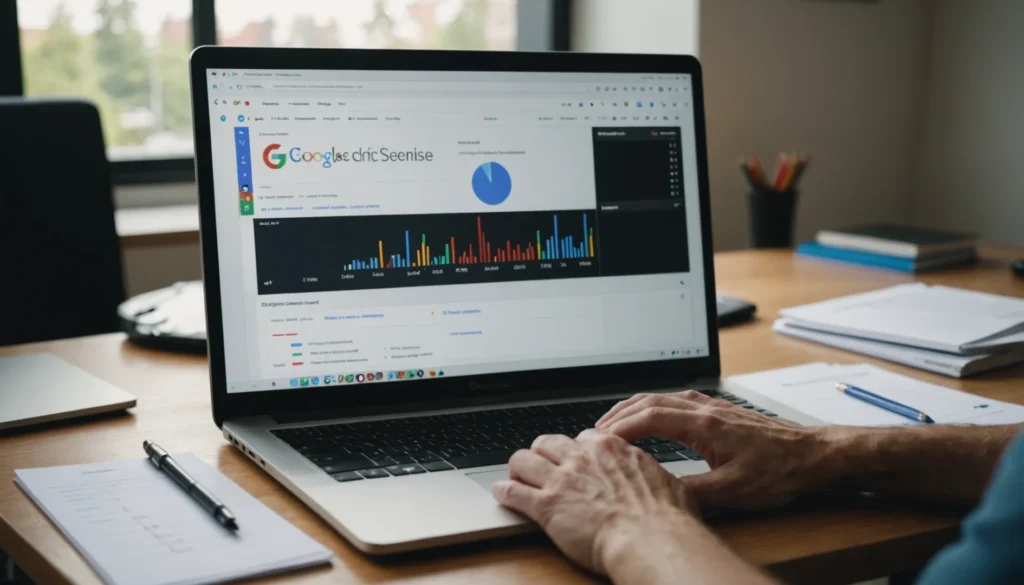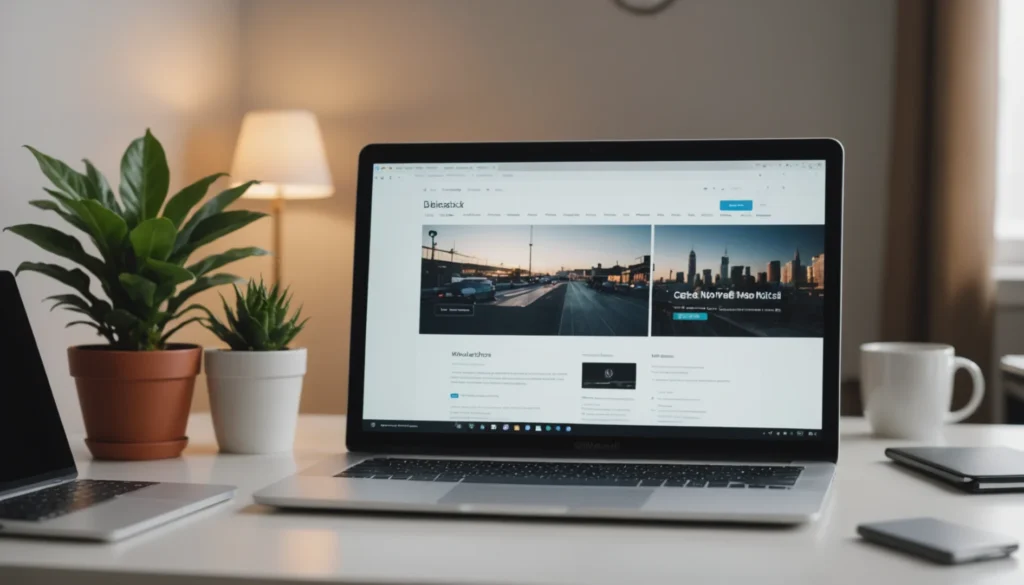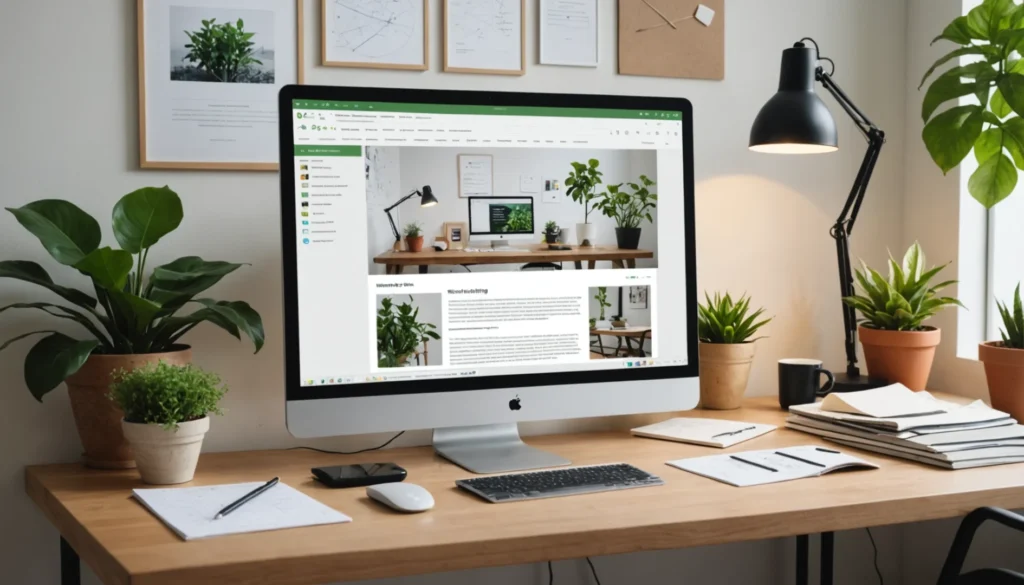L’été est à nos portes et cela signifie que les enfants auront beaucoup plus de temps libre que d’habitude. Si vous êtes comme moi, vous espérez que cela signifie qu’ils pourront courir librement à l’extérieur, mais si vous êtes comme moi, vous savez aussi qu’ils voudront passer une grande partie de ce temps à utiliser Internet. Je pense qu’Internet est une ressource fantastique pour apprendre et s’amuser, mais même les bonnes choses ont des limites. C’est pourquoi j’aime la facilité avec laquelle il est possible de définir des contrôles parentaux tel que Xfi
Pourquoi définir un contrôle parental pour Internet ?
Internet est une ressource extraordinaire mais, à mon avis, l’utilisation d’Internet par les adolescents doit être surveillée par un adulte. Il est important de pouvoir limiter le temps que l’enfant passe sur Internet chaque jour afin qu’il ne soit pas aspiré sans fin par l’écran. Il doit trouver un équilibre entre le temps passé devant un écran et l’activité physique et le respect de ses engagements, comme les tâches ménagères, la lecture, la pratique d’un instrument ou d’un sport, etc. Il est également important de pouvoir fixer des limites aux types de sites que les enfants visitent pour les protéger des contenus inappropriés pour leur âge. Il est bon d’élaborer des règles de base en matière de technologie pour les enfants afin que vous sachiez tous deux à quoi vous attendre.
Comment configurer les contrôles parentaux pour Internet ?
Je pense qu’à peu près tous les parents sont d’accord pour dire que nous devons définir des contrôles parentaux pour Internet, le défi est que nous ne savons pas tous comment le faire facilement. C’est pourquoi je suis si excité de vous présenter par exemple, xFi, un outil génial et facile à utiliser pour surveiller l’utilisation d’Internet, juste à temps pour l’été !
Comcast l’a récemment introduit et c’est une nouvelle façon de rendre l’expérience Wi-Fi domestique personnalisée à votre famille afin que vous puissiez facilement contrôler l’utilisation d’Internet et maximiser le temps familial de qualité. Cette nouvelle fonctionnalité est disponible pour les clients Comcast Xfinity Internet, sans coût supplémentaire, et elle fournit un tableau de bord numérique facile à utiliser pour votre maison connectée mise en place autour des profils de votre foyer.
Définir des profils individuels pour chaque enfant afin que vous puissiez définir un contrôle parental adapté à l’âge des enfants. Voir quels appareils sont connectés -et ajouter/supprimer facilement des appareils (y compris les téléphones portables, les ordinateurs et les appareils de jeu). Pause de l’accès Wi-Fi pendant des intervalles programmés comme l’heure du dîner ou du coucher ou avec une tape rapide pendant un temps mort.
Il permet aux familles de personnaliser leur expérience Internet Wi-Fi en fonction de leurs besoins spécifiques. Il est simple à utiliser :
- rendez-vous sur votre tableau de bord Xfinity xFi ;
- ajoutez votre appareil au réseau. L’option de personnalisation du nouvel appareil s’affiche ;
- choisissez un surnom et une icône réfléchissante pour l’appareil ;
- attribuez le nouvel appareil à un profil existant ou choisissez « créer un nouveau profil ». Lors de la création d’un nouveau profil, vous pouvez sélectionner le menu de contrôle parental, puis choisir « aucun » ou « enfant », (ou « adolescent », à venir). Cela s’applique à tous les appareils de ce profil. Ensuite, sous le profil, vous pouvez sélectionner le mode « Heure du coucher » et cocher les nuits de week-end et/ou les nuits d’école et définir quand vous voulez que l’Internet s’éteigne ou « dorme » et quand vous voulez qu’il se rallume ou « se réveille ». Aussi, sur chaque profil, vous pouvez mettre en pause tous les appareils avec un seul bouton (pour l’heure du dîner par exemple) ou des appareils individuels.
C’est tout ! C’est tellement facile. Vous pouvez faire tout cela sur le tableau de bord de votre ordinateur ou sur l’application de votre téléphone (ce qui signifie que vous pouvez même modifier les contrôles lorsque vous n’êtes pas chez vous !). C’est très intuitif et facile à utiliser, aucun tutoriel n’est nécessaire.